- ავტორი Jason Gerald [email protected].
- Public 2024-01-19 22:13.
- ბოლოს შეცვლილი 2025-01-23 12:21.
ვებ გვერდები ერთმანეთთან არის დაკავშირებული ბმულების ქსელის საშუალებით. გარდა ამისა, ბმულები ხშირად გამოიყენება სოციალური მედიის შეტყობინებებში, ვებ გვერდებზე, ელექტრონულ წერილებში და დოკუმენტებში. თქვენ შეგიძლიათ ჩაწეროთ ბმული ტექსტში. დაწკაპუნების შემდეგ, ბმული მკითხველს მიმართავს ვებ გვერდზე განთავსებულ ვებ გვერდზე ან დოკუმენტზე. ეს wikiHow გასწავლით თუ როგორ დაამატოთ ბმულები წერილებს, ბლოგებს, დოკუმენტებს და HTML კოდს.
ნაბიჯი
მეთოდი 1 -დან 3: ელ.ფოსტისა და ბლოგის პოსტების ბმულების დამატება
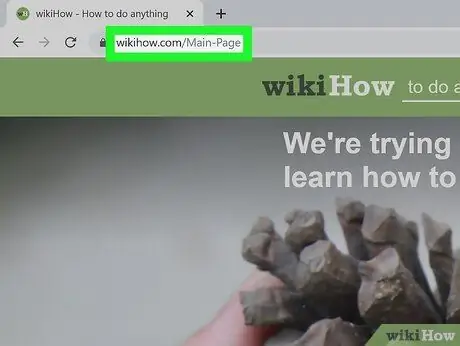
ნაბიჯი 1. ეწვიეთ ვებ გვერდს, რომელთანაც გსურთ დაკავშირება
გახსენით სასურველი ბრაუზერი და შეიყვანეთ იმ საიტის მისამართი, რომელთანაც გსურთ დაკავშირება ბრაუზერის ფანჯრის ზედა ნაწილში მდებარე მისამართების ზოლში. თქვენ ასევე შეგიძლიათ მოძებნოთ საიტების სახელები ან სტატიების სათაურები საძიებო სისტემების გამოყენებით, როგორიცაა Google. დააწკაპუნეთ ვებ გვერდზე, როდესაც ის გამოჩნდება ძიების შედეგებში.
ზოგიერთ ელ.ფოსტის აპსა და ბლოგს ასევე აქვს შესაძლებლობა გაგზავნოს ელ.ფოსტის მისამართი ბმულის სახით
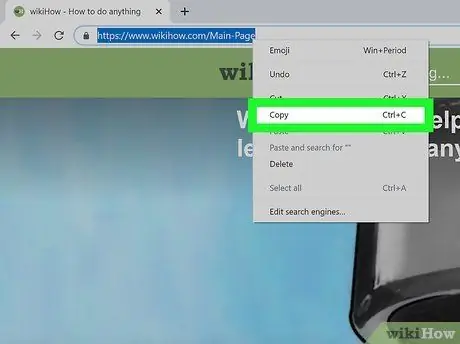
ნაბიჯი 2. დააკოპირეთ ვებ მისამართი
მისამართი არის მისამართების ზოლში, გვერდის ზედა ნაწილში. მიჰყევით ამ ნაბიჯებს მისი კოპირებისთვის.
- დააწკაპუნეთ ან შეეხეთ ბრაუზერის მისამართების ზოლზე მდებარე მისამართს მის აღსანიშნავად.
- დააწკაპუნეთ მარჯვენა ღილაკით მონიშნულ მისამართზე, ან შეეხეთ და შეინახეთ მისამართი, თუ მობილურ მოწყობილობაზე ხართ.
- დააწკაპუნეთ ან შეეხეთ " დააკოპირეთ ”ამომხტარი მენიუში.
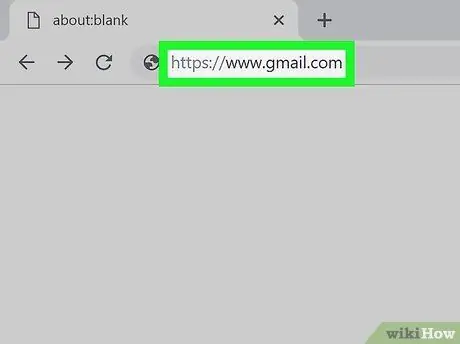
ნაბიჯი 3. ეწვიეთ თქვენს ელ.ფოსტის ანგარიშს ან ბლოგს
თუ თქვენ იყენებთ ტელეფონს ან ტაბლეტს, შეეხეთ იმ აპს, რომელსაც ჩვეულებრივ იყენებთ ელ.ფოსტის ან ბლოგის შეტყობინებების გასაგზავნად. თუ დესკტოპის კომპიუტერს იყენებთ, გახსენით ბრაუზერის ახალი ფანჯარა ან ჩანართი და ეწვიეთ ელ.ფოსტის სერვისის ვებსაიტს ან ბლოგს.
თქვენს ბრაუზერში ახალი ჩანართის გასახსნელად, შეეხეთ პლიუს ნიშანს („+“) ხატულას გვერდების ზედა ნაწილში, ჩანართების რიგის გვერდით
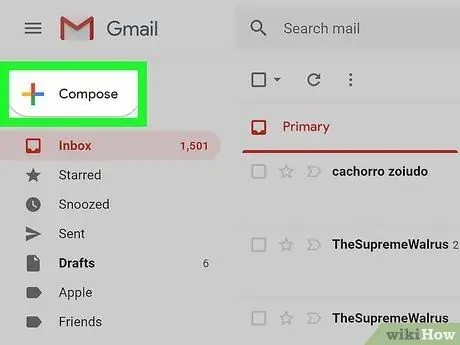
ნაბიჯი 4. შექმენით ახალი ელფოსტა ან ბლოგის პოსტი
ახალი ელ.ფოსტის ან ბლოგის პოსტის შექმნის ხატულას აქვს განსხვავებული გარეგნობა თითოეული აპლიკაციისა თუ სერვისისთვის. მოძებნეთ ხატი წარწერით " შედგენა ”, “ ახალი ", ან" დაწერე " თქვენ ასევე შეგიძლიათ მოძებნოთ ხატები პლუს ნიშნით ("+") ან ფანქრით და ქაღალდით.
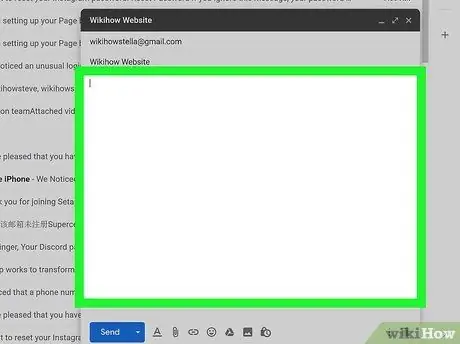
ნაბიჯი 5. დააწკაპუნეთ იმ მონაკვეთზე, რომელზეც გსურთ დაამატოთ ბმული
თქვენ შეგიძლიათ აჩვენოთ ბმული სტატიის ან ელ.ფოსტის ბოლოს, ან წინადადების შუაგულში, როგორც მითითება.
თქვენ ასევე შეგიძლიათ მონიშნოთ სიტყვები ან წინადადებები, რომელთა გადახედვაც გსურთ
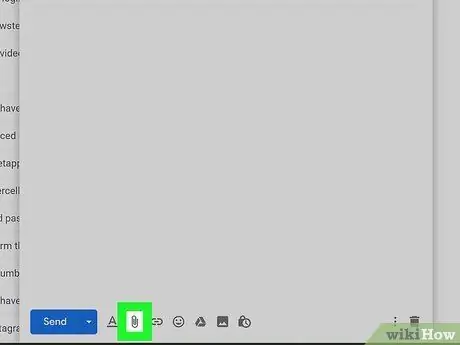
ნაბიჯი 6. დააწკაპუნეთ ან შეეხეთ ბმულს ან ჯაჭვის ხატულას
უმეტეს აპლიკაციებში, ბმულის დამატების ღილაკს აქვს ჯაჭვის ხატი. ამის შემდეგ გამოჩნდება ბმულის შექმნის ამომხტარი ფანჯარა.
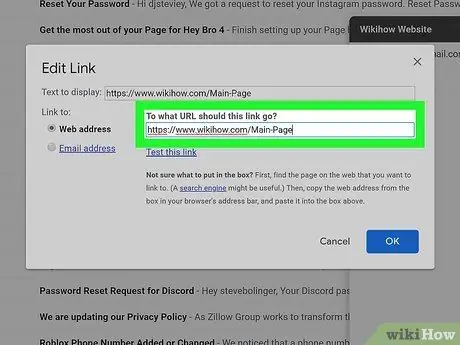
ნაბიჯი 7. ჩასვით ბმული სვეტში, სახელწოდებით "URL"
მოძებნეთ სვეტი, სახელწოდებით "URL" და მიყევით ქვემოთ მოცემულ ნაბიჯებს, რომ ჩასვათ ბმული ამ ველში.
- დააწკაპუნეთ ან შეეხეთ ვებსაიტის ან ელ.ფოსტის მისამართის ვარიანტს (თუ ეს შესაძლებელია).
- დააწკაპუნეთ მარჯვენა ღილაკით ან შეეხეთ და გააჩერეთ სვეტი.
- დააწკაპუნეთ ან შეეხეთ " ჩასმა ”.
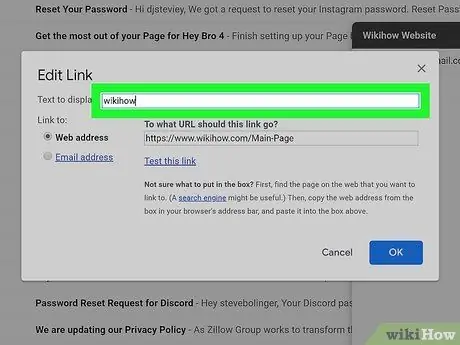
ნაბიჯი 8. შეიყვანეთ ჩვენების ტექსტი
ეს ტექსტი არის სიტყვა ან ფრაზა, რომელიც ნაჩვენებია ბმულის ვებ მისამართის ნაცვლად. ეს სიტყვა ან ფრაზა შეიძლება იყოს აღწერა, დაკავშირებული გვერდის სათაური ან წინადადების ნაწილი. თქვენ ასევე შეგიძლიათ გამოიყენოთ მარტივი ბრძანებები, როგორიცაა "დააწკაპუნეთ აქ".
დატოვეთ ეს ველი ცარიელი, თუ გსურთ გამოიყენოთ სრული ვებ მისამართი, როგორც URL ტექსტი
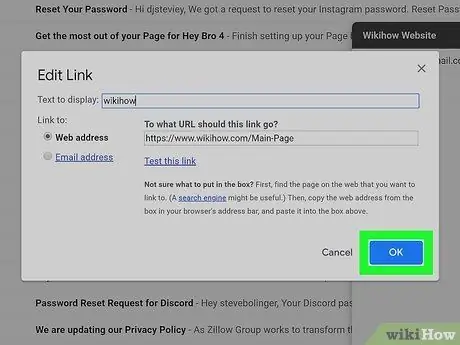
ნაბიჯი 9. გამოიყენეთ ბმული
ბმულის შესანახად დააჭირეთ ღილაკს წარწერით Შენახვა ”, “ Კარგი ”, “ მიმართვა ”, ან რაღაც მსგავსი. ბმული დაემატება ელ.ფოსტის ან ბლოგის პოსტს.
ბმულის წასაშლელად დააწკაპუნეთ მარჯვენა ღილაკით ან შეეხეთ და გააჩერეთ ბმული. ამის შემდეგ შეეხეთ " რედაქტირება ”, “ შეცვლა, ან ფანქრის ხატი.
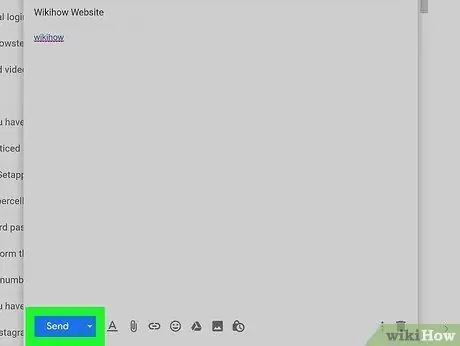
ნაბიჯი 10. გამოაქვეყნეთ სტატია ან გაგზავნეთ ელ
დაასრულეთ წერილები ან ბლოგის შეტყობინებები. როდესაც მზად იქნებით, დააწკაპუნეთ ღილაკზე სტატიის გამოსაქვეყნებლად ან ელ.ფოსტის გაგზავნისთვის.
3 მეთოდი 2: დოკუმენტის ბმულის დამატება
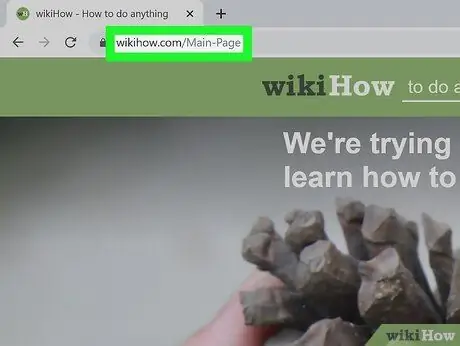
ნაბიჯი 1. ეწვიეთ ვებ გვერდს, რომელთანაც გსურთ დაკავშირება
გახსენით სასურველი ვებ ბრაუზერი და შეიყვანეთ იმ საიტის მისამართი, რომელთანაც გსურთ დაკავშირება ბრაუზერის ფანჯრის ზედა ნაწილში მდებარე მისამართების ზოლში. თქვენ ასევე შეგიძლიათ მოძებნოთ საიტების სახელები ან სტატიების სათაურები საძიებო სისტემების გამოყენებით, როგორიცაა Google. დააწკაპუნეთ ვებ გვერდზე, როდესაც ის გამოჩნდება ძიების შედეგებში.
თქვენ ასევე შეგიძლიათ გააგზავნოთ ელ.ფოსტის მისამართი ბმულის სახით
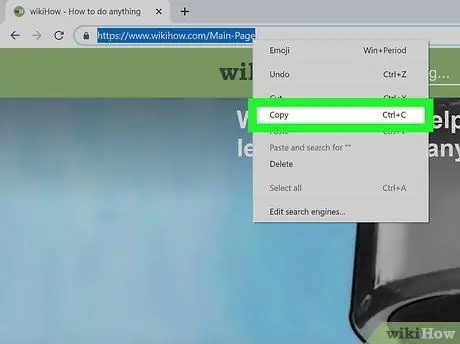
ნაბიჯი 2. დააკოპირეთ ვებ მისამართი
მისამართი არის მისამართების ზოლში, გვერდის ზედა ნაწილში. მიჰყევით ამ ნაბიჯებს, რომ დააკოპიროთ ის კომპიუტერის ბუფერში.
- დააწკაპუნეთ მისამართების ზოლში მის აღსანიშნავად.
- დააწკაპუნეთ მარჯვენა ღილაკით მონიშნულ მისამართზე.
- დააწკაპუნეთ ან შეეხეთ " დააკოპირეთ ”ამომხტარი მენიუში.
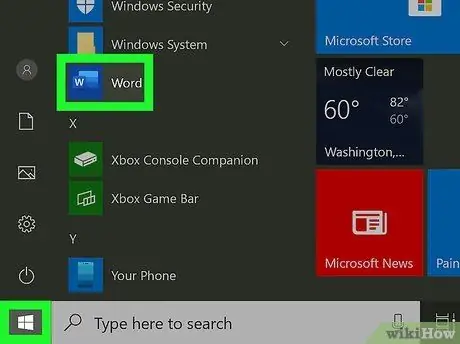
ნაბიჯი 3. გახსენით ტექსტის დამუშავების პროგრამა
თქვენ შეგიძლიათ ჩასვათ ბმულები სხვადასხვა სახის დამუშავების პროგრამებში, მათ შორის Word, Google Docs და LibreOffice, ასევე სხვა საოფისე პროგრამები, როგორიცაა Excel და PowerPoint.
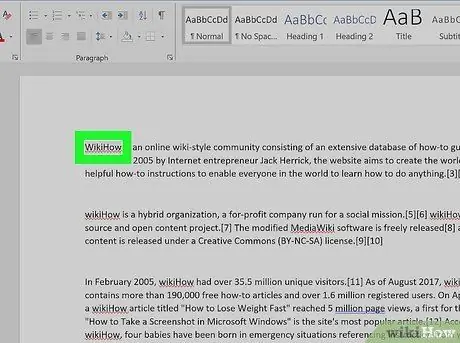
ნაბიჯი 4. მოათავსეთ კურსორი იმ მონაკვეთზე, სადაც გსურთ დაამატოთ ბმული
თქვენ შეგიძლიათ განათავსოთ ბმული დოკუმენტის ბოლოს ან წინადადების შუაში.
გარდა ამისა, თქვენ შეგიძლიათ მონიშნოთ ტექსტი, რომლის გადატანა გსურთ ბმულად
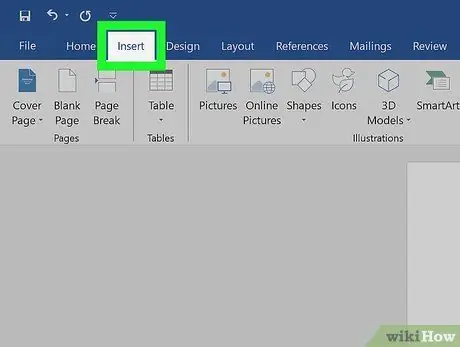
ნაბიჯი 5. დააწკაპუნეთ ჩასმა მენიუში
ის მენიუს ზოლშია პროგრამის ფანჯრის ზედა ნაწილში. ამის შემდეგ გამოჩნდება ჩამოსაშლელი მენიუ.
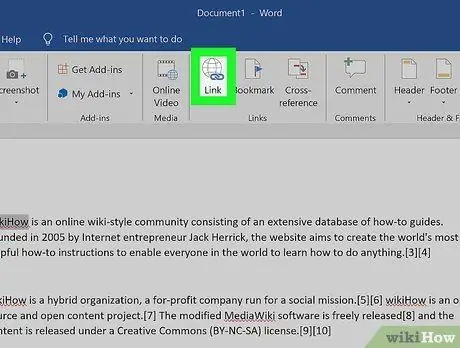
ნაბიჯი 6. დააწკაპუნეთ ბმულზე ან ჰიპერბმულები.
ეს ვარიანტი არის მენიუში "ჩასმა" ჩანართზე. ამის შემდეგ გამოჩნდება ბმულის შექმნის ფანჯარა.
გარდა ამისა, თქვენ შეგიძლიათ დააწკაპუნოთ ჯაჭვის ხატზე ინსტრუმენტების პანელში, გვერდის ზედა ნაწილში
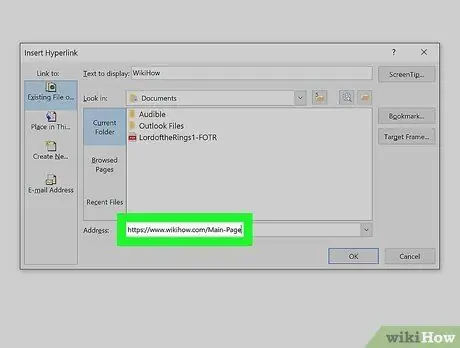
ნაბიჯი 7. ჩასვით გადაწერილი URL "მისამართი" ან "URL" ველში
დარწმუნდით, რომ თქვენ დააკოპირეთ ვებ მისამართი, რომლის დაკავშირებაც გსურთ თქვენი კომპიუტერის ბუფერში. მიჰყევით ამ ნაბიჯებს, რომ ჩასვათ ბმული ველში, სახელწოდებით "URL" ან "ვებ მისამართი".
- დააწკაპუნეთ მარჯვენა ღილაკით "URL" სვეტზე.
- დააწკაპუნეთ " ჩასმა ”.
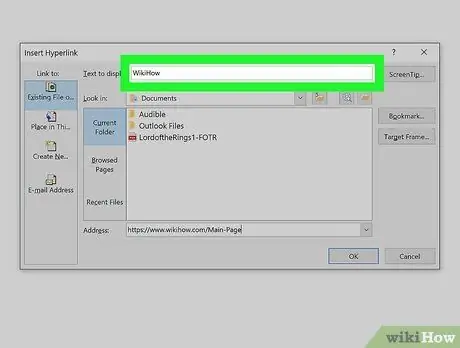
ნაბიჯი 8. შეიყვანეთ ჩვენების ტექსტი ბმულისთვის
ეს ტექსტი ნაჩვენები იქნება ვებ მისამართის ნაცვლად. დააწკაპუნეთ ველზე წარწერით „ტექსტი“ან „ტექსტი საჩვენებლად“და ჩაწერეთ ტექსტი ბმულის გამოსახატავად. ეს ტექსტი შეიძლება იყოს წინადადების ნაწილი, გვერდის სათაური, დაკავშირებული გვერდის აღწერა ან მარტივი ბრძანება, როგორიცაა "დააწკაპუნეთ აქ".
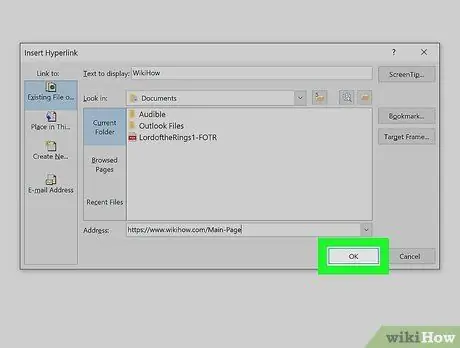
ნაბიჯი 9. გამოიყენეთ ბმული
ბმულის გამოსაყენებლად დააჭირეთ ღილაკს წარწერით Კარგი ”, “ Შენახვა ”, “ მიმართვა ”, ან რაღაც მსგავსი.
მეთოდი 3 -დან 3: ბმულების დამატება HTML კოდში
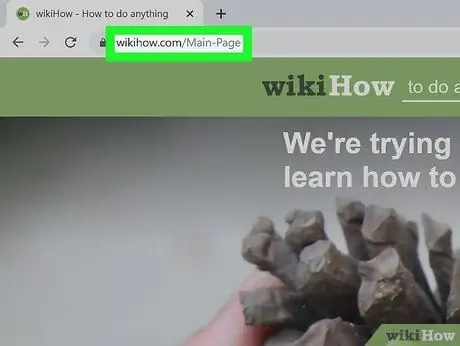
ნაბიჯი 1. ეწვიეთ ვებ გვერდს, რომელთანაც გსურთ დაკავშირება
გახსენით სასურველი ბრაუზერი და შეიყვანეთ იმ საიტის მისამართი, რომელთანაც გსურთ დაკავშირება ბრაუზერის ფანჯრის ზედა ნაწილში მდებარე მისამართების ზოლში. თქვენ ასევე შეგიძლიათ მოძებნოთ საიტების სახელები ან სტატიების სათაურები საძიებო სისტემების გამოყენებით, როგორიცაა Google. დააწკაპუნეთ ვებ გვერდზე, როდესაც ის გამოჩნდება ძიების შედეგებში.
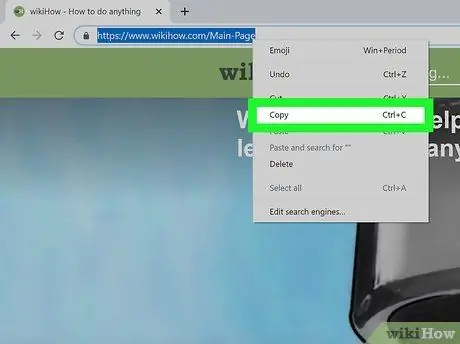
ნაბიჯი 2. დააკოპირეთ ვებ მისამართი
მისამართი არის მისამართების ზოლში, გვერდის ზედა ნაწილში. მიჰყევით ამ ნაბიჯებს, რომ დააკოპიროთ ის კომპიუტერის ბუფერში.
- დააწკაპუნეთ მისამართების ზოლში მის აღსანიშნავად.
- დააწკაპუნეთ მარჯვენა ღილაკით მონიშნულ მისამართზე.
- დააწკაპუნეთ ან შეეხეთ " დააკოპირეთ ”ამომხტარი მენიუში.
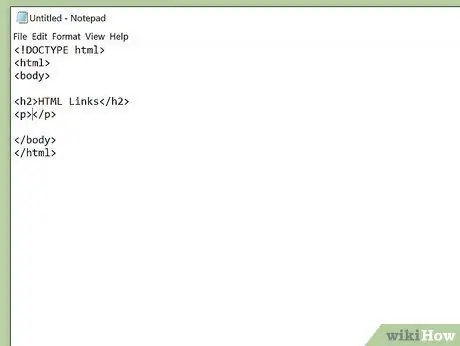
ნაბიჯი 3. გახსენით HTML კოდის სეგმენტი
ეს სეგმენტი შეიძლება იყოს HTML დოკუმენტი ვებ სერვერზე ან კომპიუტერის მყარ დისკზე. თქვენ ასევე შეგიძლიათ გახსნათ ბიულეტენის დაფა ან ბლოგის შეტყობინების ფანჯარა, რომელიც HTML რედაქტირების საშუალებას იძლევა.
საინფორმაციო დაფებზე ან ბლოგის შეტყობინებებზე, შეიძლება დაგჭირდეთ დაწკაპუნების ველზე ზემოთ "HTML" ღილაკის დაჭერა HTML რეჟიმში
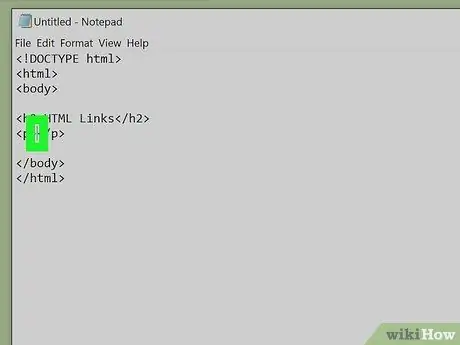
ნაბიჯი 4. დააწკაპუნეთ იმ მონაკვეთზე, რომელზეც გსურთ დაამატოთ ბმული
თქვენ შეგიძლიათ დაამატოთ ბმული სტატიის ბოლოს ან წინადადების შუაგულში, როგორც მითითება.
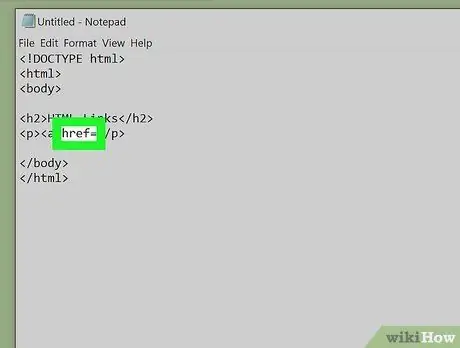
ნაბიჯი 5. ჩაწერეთ <a href = ხაზში. ეს არის ჩართვის გაუქმების მარკერის პირველი ნაწილი.
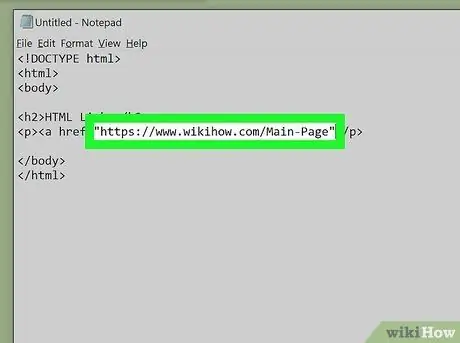
ნაბიჯი 6. ჩასვით URL მისამართი და ჩასვით ბრჭყალებში ("")
ჩაწერეთ ბრჭყალები და დააწკაპუნეთ მარჯვენა ღილაკით აკრეფის არეზე, შემდეგ დააწკაპუნეთ ჩასმა ”დააკოპირეთ გადაწერილი ვებ მისამართი. ამის შემდეგ, ჩაწერეთ დახურვის ბრჭყალები URL- ის ბოლოს.
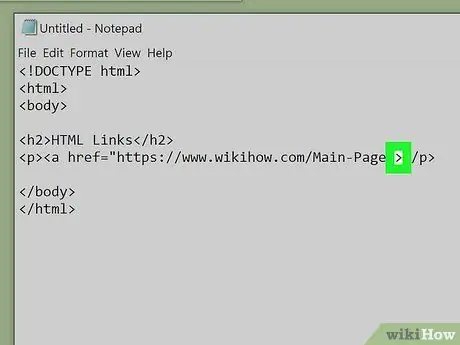
ნაბიჯი 7. ჩაწერეთ> ბოლო ციტირების შემდეგ. ეს ელემენტი ხურავს HTML გახსნის მარკერს. ამ ეტაპზე, თქვენი HTML მარკერი ასე უნდა გამოიყურებოდეს:.
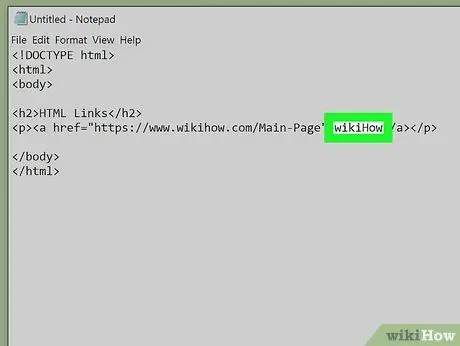
ნაბიჯი 8. ჩაწერეთ ბმულის ჩვენების ტექსტი
ეს ტექსტი ნაჩვენები იქნება სრული ვებ მისამართის ნაცვლად. ჩაწერეთ ტექსტი დახურვის ფრჩხილის შემდეგ (">"). მაგალითად: დააწკაპუნეთ აქ.
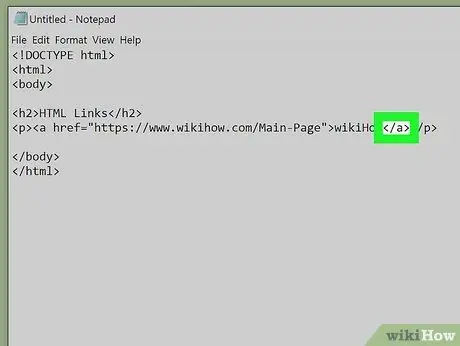
ნაბიჯი 9. აკრიფეთ ჩვენების ტექსტის შემდეგ
HTML ჰიპერბმული დაიხურება. საერთო ჯამში, ბმულის მარკერი ასე გამოიყურება: დააწკაპუნეთ აქ
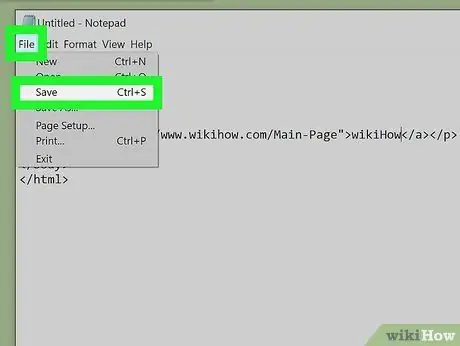
ნაბიჯი 10. შეინახეთ HTML დოკუმენტი
დოკუმენტის შესანახად დააჭირეთ მენიუს " ფაილი "და აირჩიეთ" Შენახვა " თქვენ შეგიძლიათ გადახედოთ დოკუმენტს ვებ ბრაუზერის საშუალებით.






